نزيل الحقائب والكدمات تحت العيون في Photoshop
الكدمات والحقائب تحت العين - نتيجة إما لقضاء عطلة نهاية الأسبوع التي قضيت بعنف ، أو خصائص الجسم ، كلها بطرق مختلفة. ولكن على الصورة ، تحتاج فقط إلى النظر إلى "طبيعية" على الأقل.
في هذا الدرس ، دعنا نتحدث عن كيفية إزالة الحقائب تحت العيون في Photoshop.
سوف أعرض عليك الطريقة الأسرع ، وهذه الطريقة رائعة لتنقيح الصور ذات الحجم الصغير ، على سبيل المثال ، في المستندات. إذا كانت الصورة كبيرة ، فيجب أن يتم الإجراء خطوة بخطوة ، لكنني سأقول المزيد عن هذا لاحقًا.
وجدت في المساحات المفتوحة للشبكة هنا مثل هذه الوشمة:

كما ترون ، نموذجنا يحتوي على أكياس صغيرة وتغييرات اللون تحت الجفن السفلي.
أولاً ، قم بإنشاء نسخة من الصورة الأصلية عن طريق سحبها إلى رمز الطبقة الجديدة.
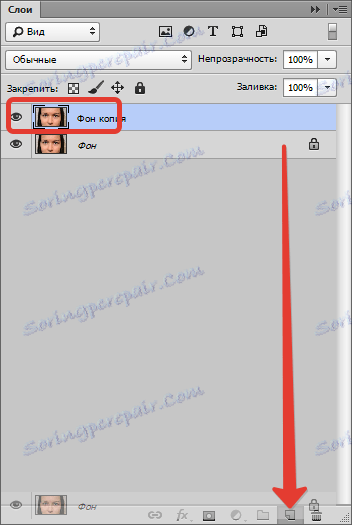
ثم حدد أداة "استعادة الفرشاة" واضبطها ، كما هو موضح في الصورة. يتم اختيار الحجم بحيث تغطي الفرشاة "الأخدود" بين الكدمة والخد.
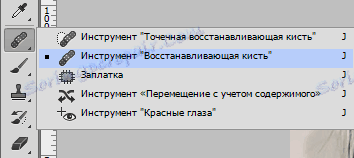

ثم ، اضغط باستمرار على المفتاح ALT وانقر على خد النموذج أقرب ما يمكن إلى الكدمة ، وبالتالي أخذ عينة من لون البشرة.
وعلاوة على ذلك نمر بفرشاة على منطقة مشكلة ، وتجنب لمس المواقع المظلمة للغاية ، بما في ذلك الرموش. إذا لم تتبع هذه النصيحة ، فستظهر الصورة "الأوساخ".

وينطبق الشيء نفسه على العين الثانية ، مع أخذ عينة بالقرب منه.
للحصول على أفضل النتائج ، يمكن أخذ العينة عدة مرات.

يجب أن نتذكر أن أي شخص تحت العين لديه بعض التجاعيد ، والتجاعيد وغيرها من المخالفات (ما لم يكن ، بطبيعة الحال ، شخص ليس 0-12 سنة). لذلك ، تحتاج إلى رسم هذه الميزات ، وإلا ستبدو الصورة غير طبيعية.
للقيام بذلك ، قم بعمل نسخة من الصورة الأصلية (طبقة "الخلفية") واسحبها إلى أعلى اللوحة.
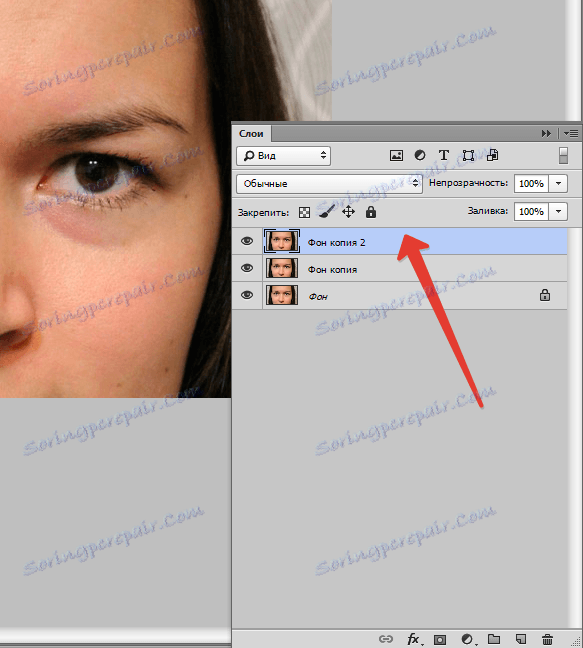
ثم انتقل إلى القائمة "تصفية - أخرى - تباين الألوان" .
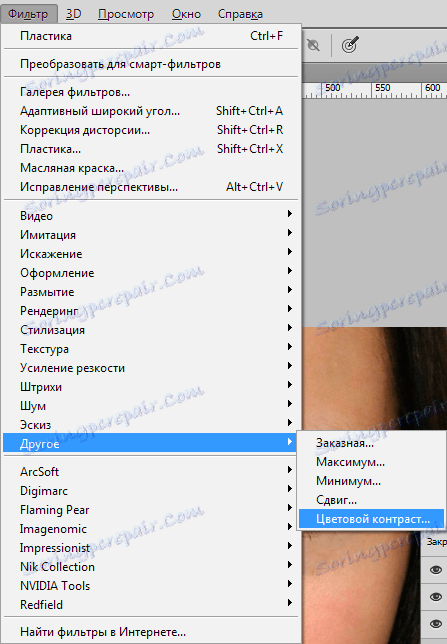
نقوم بضبط الفلتر بحيث تكون حقائبنا القديمة مرئية ، ولكن لا يتم الحصول على اللون.
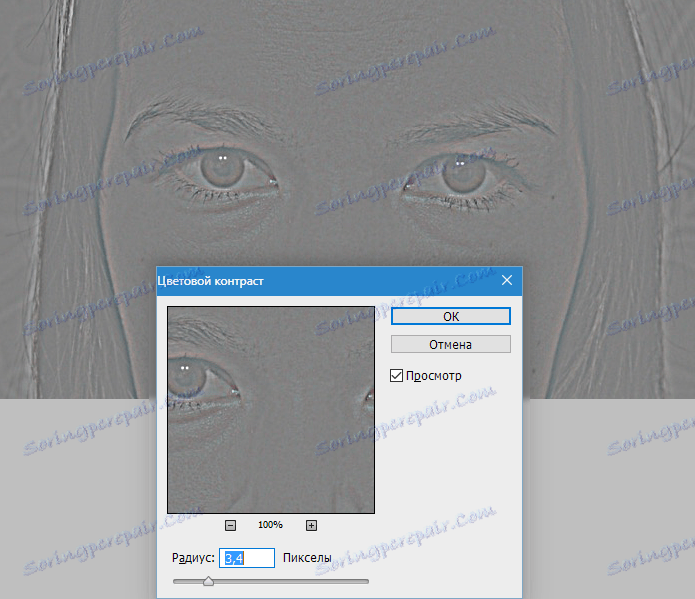
ثم قم بتغيير وضع المزج لهذه الطبقة إلى التداخل .
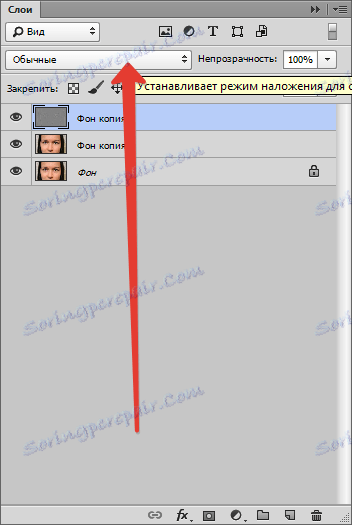

الآن ، اضغط باستمرار على المفتاح ALT وانقر فوق رمز القناع في لوحة الطبقات.
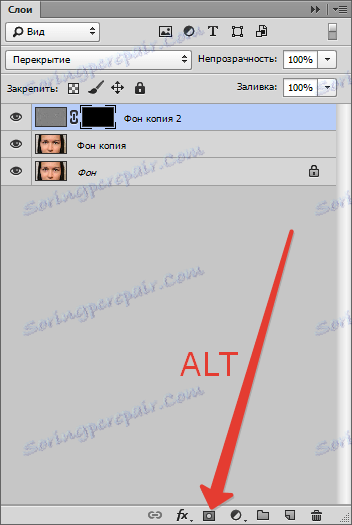
باستخدام هذا الإجراء ، أنشأنا قناعًا أسود يخفي تمامًا طبقة مستوى الرؤية مع تباين الألوان.
حدد أداة الفرشاة باستخدام الإعدادات التالية: الحواف - ناعمة ، ولون - أبيض ، وضغط وشفافية بنسبة 40-50 ٪ .

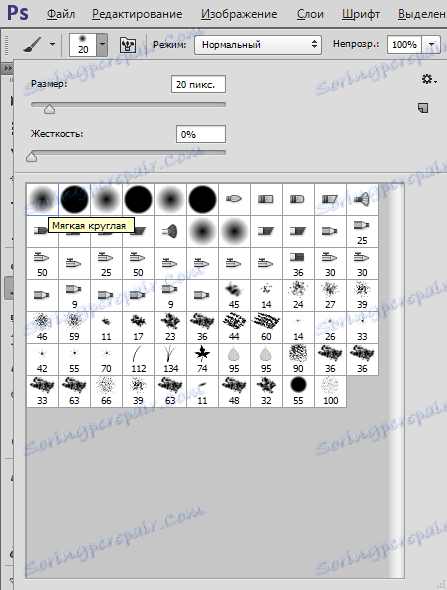

نرسم المناطق تحت العيون بهذه الفرشاة ، لتحقيق التأثير المطلوب.

قبل وبعد.

كما ترون ، لقد حققنا نتيجة مقبولة. يمكنك الاستمرار في تنميق الصورة ، إذا لزم الأمر.
الآن ، كما وعدت ، حول صور بحجم كبير.
في مثل هذه الصور ، هناك العديد من التفاصيل الصغيرة ، مثل المسامات ، والدرنات والتجاعيد المختلفة. إذا قمنا ببساطة برسم الكدمة باستخدام "استعادة الفرشاة" ، نحصل على ما يسمى "تكرار النسيج". ولذلك ، فمن الضروري تنميق صورة كبيرة في مراحل ، وهذا هو ، واحد عينة سياج - بنقرة واحدة على الخلل. يجب أن تؤخذ العينات من أماكن مختلفة ، في أقرب وقت ممكن إلى منطقة المشكلة.
الآن على وجه اليقين. ممارسة وممارسة مهاراتك. حظا سعيدا في عملك!